Schnelle Tipps
- Um Apps von Ihrem Samsung-Gerät auszublenden, entfernen Sie das App-Symbol von Ihrem Startbildschirm oder fügen Sie es einem sicheren Ordner hinzu.
- Um die versteckten Apps zu finden, suchen Sie in der App-Schublade nach der App oder greifen Sie auf den sicheren Ordner zu.
- Um Apps einzublenden, können Sie die Startbildschirmeinstellungen in der App „Einstellungen“ ändern oder die App aus dem sicheren Ordner entfernen.
Methode 1: Apps auf dem Startbildschirm und in der App-Schublade ausblenden
Samsung One UI Launcher verfügt über eine integrierte Funktion zum Ausblenden von Apps auf Ihrem Startbildschirm und in der App-Schublade.
Schritt 1: Berühren und halten Sie eine beliebige leere Stelle auf dem Startbildschirm. Wählen Sie unten „Einstellungen“ > scrollen Sie nach unten und tippen Sie auf „Apps auf Start- und Apps-Bildschirmen ausblenden“ .
Schritt 2: Wählen Sie die Apps aus, die Sie ausblenden möchten, indem Sie darauf tippen. Tippen Sie nun auf „Fertig“ , um die Apps zu bestätigen und auszublenden.
Hinweis: Wenn Sie Apps ausblenden, verschwinden diese vom Startbildschirm und der App-Schublade, werden aber nicht deinstalliert.
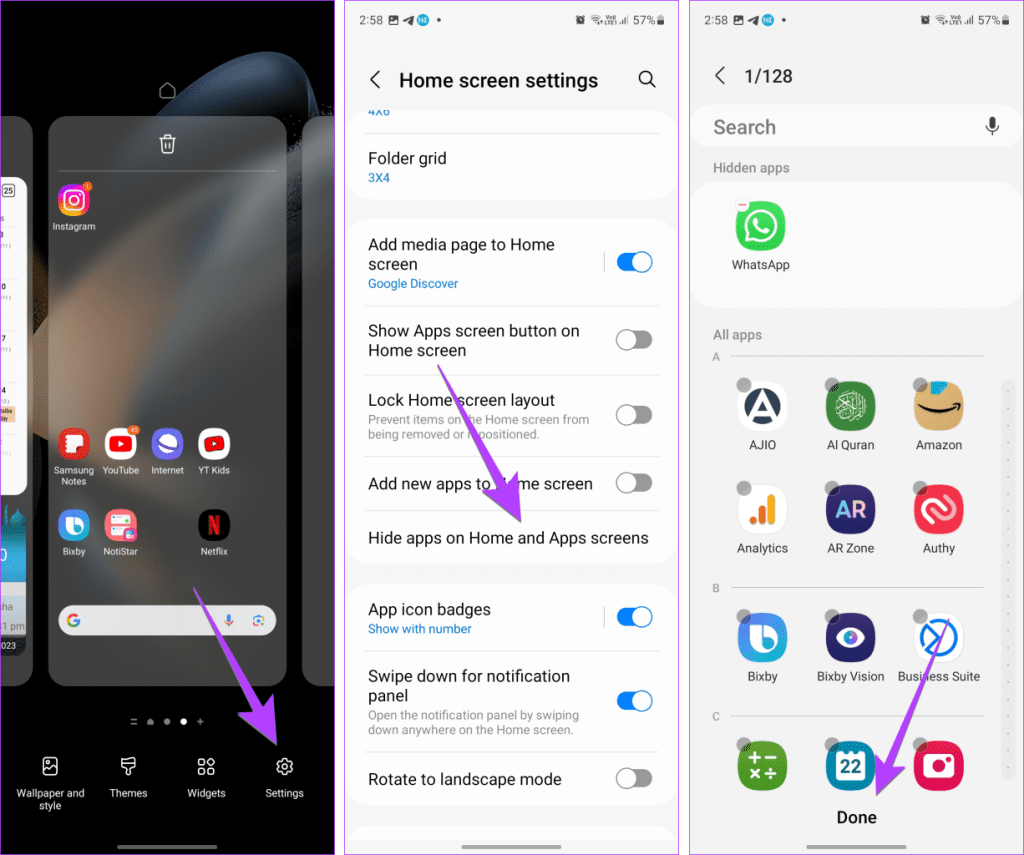
Methode 2: So verbergen Sie Apps nur auf dem Startbildschirm
Wenn Sie eine App nur auf dem Startbildschirm Ihres Telefons ausblenden oder entfernen möchten, berühren und halten Sie das App-Symbol auf dem Startbildschirm Ihres Telefons und tippen Sie auf Entfernen .
Methode 3: Apps in einem Ordner hinzufügen
Eine weitere einzigartige Möglichkeit, Apps auf Ihrem Samsung Galaxy-Telefon auszublenden, besteht darin, sie einem Ordner hinzuzufügen, anstatt sie direkt auf dem Startbildschirm zu platzieren.
Schritt 1: Entfernen Sie die App vom Startbildschirm. Erstellen Sie einen Ordner in der App-Schublade Ihres Telefons, indem Sie eine App über eine andere ziehen.
Schritt 2: Benennen Sie den Ordner und fügen Sie Apps hinzu , die Sie hier ausblenden möchten.
Methode 4: Apps mit einem Passwort ausblenden
Wenn Sie Apps auf Samsung Galaxy-Telefonen hinter einem Passwort verstecken möchten, verwenden Sie die Funktion „Sicherer Ordner“ .
Schritt 1: Aktivieren Sie zunächst den sicheren Ordner. Gehen Sie zu Einstellungen > Sicherheit und Datenschutz > Sicherer Ordner .
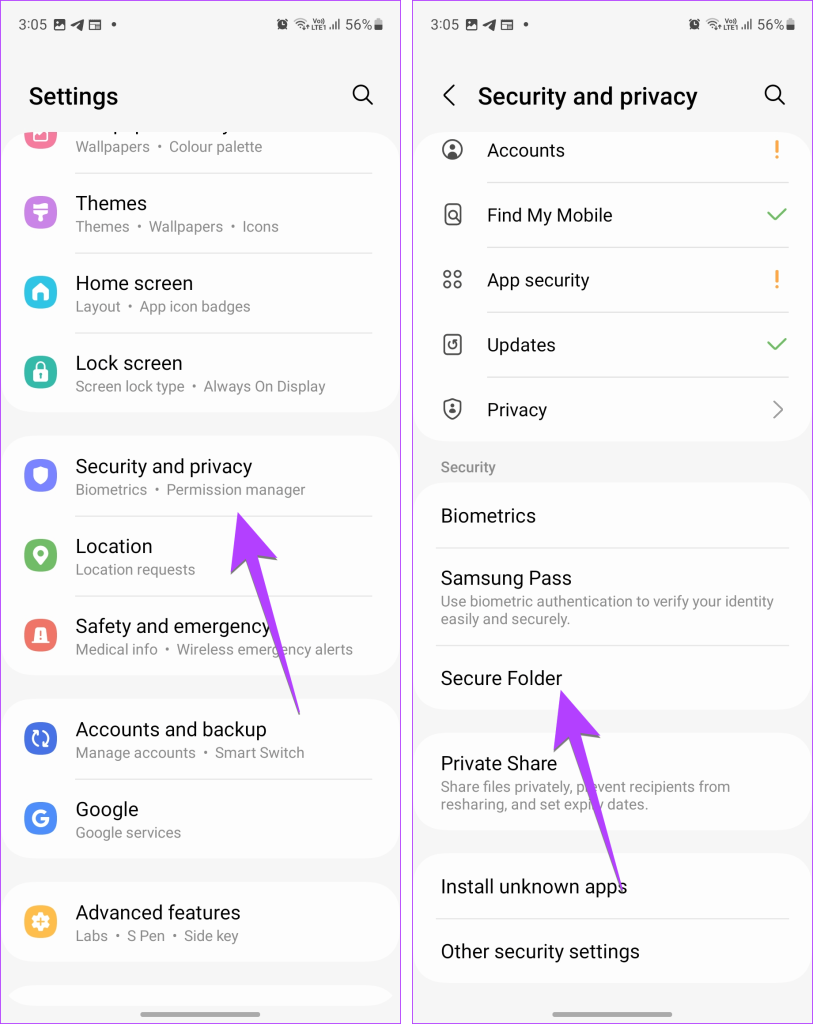
Schritt 2: Möglicherweise werden Sie aufgefordert, sich mit Ihrem Samsung-Konto anzumelden, um einen sicheren Ordner zu erstellen. Sie werden außerdem aufgefordert, eine PIN einzurichten . Sobald der Ordner erstellt ist, tippen Sie auf dem Startbildschirm oder in der App-Schublade auf „Sicherer Ordner“ .
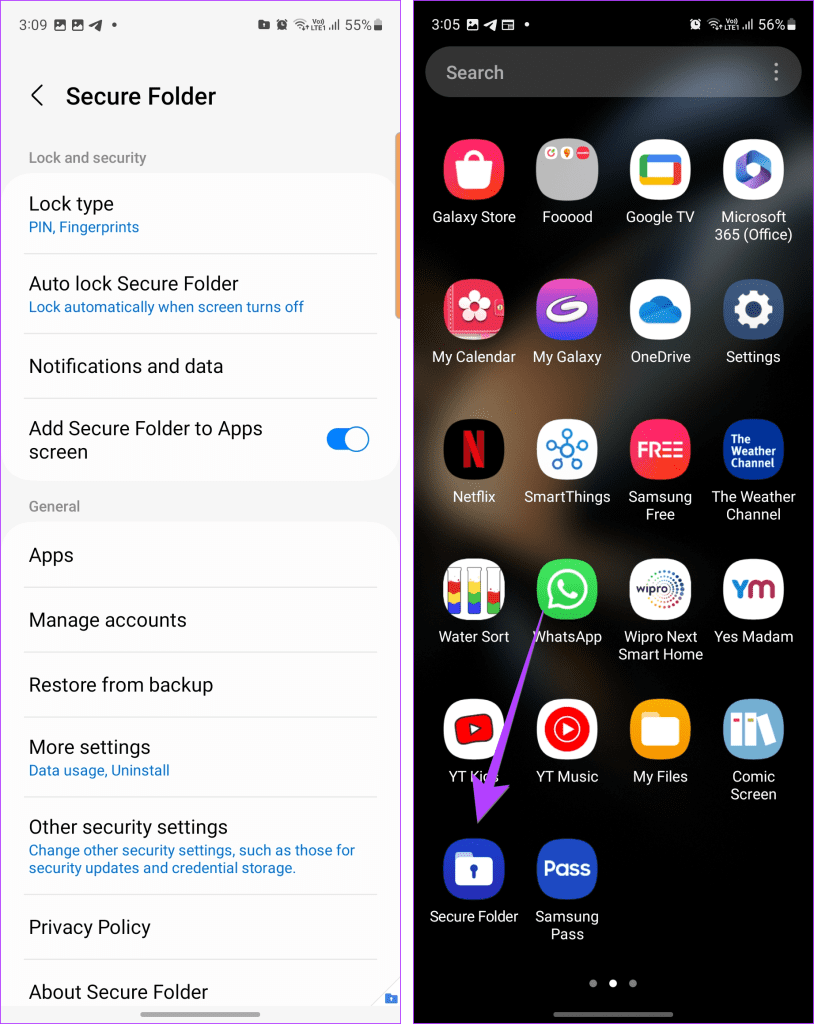
Schritt 3: Tippen Sie auf das + -Symbol und wählen Sie die Apps aus , die Sie ausblenden möchten. Tippen Sie nun auf „Hinzufügen“ , um sie in den sicheren Ordner zu verschieben.
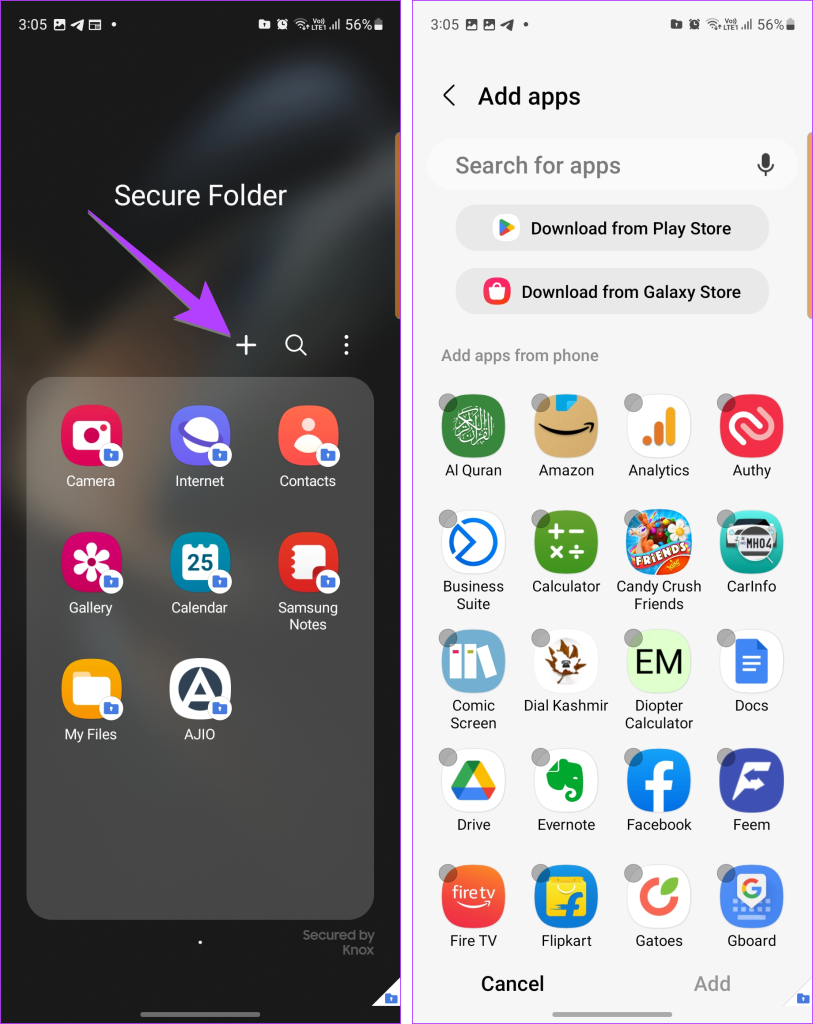
Tipp : Erfahren Sie, wie Sie den Samsung Secure-Ordner auf ein neues Telefon übertragen.

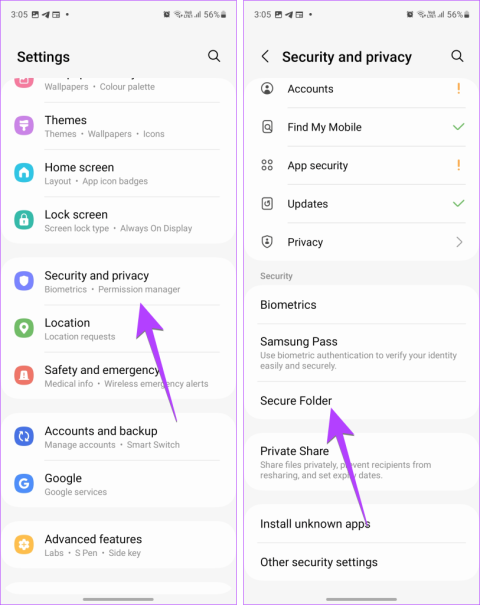
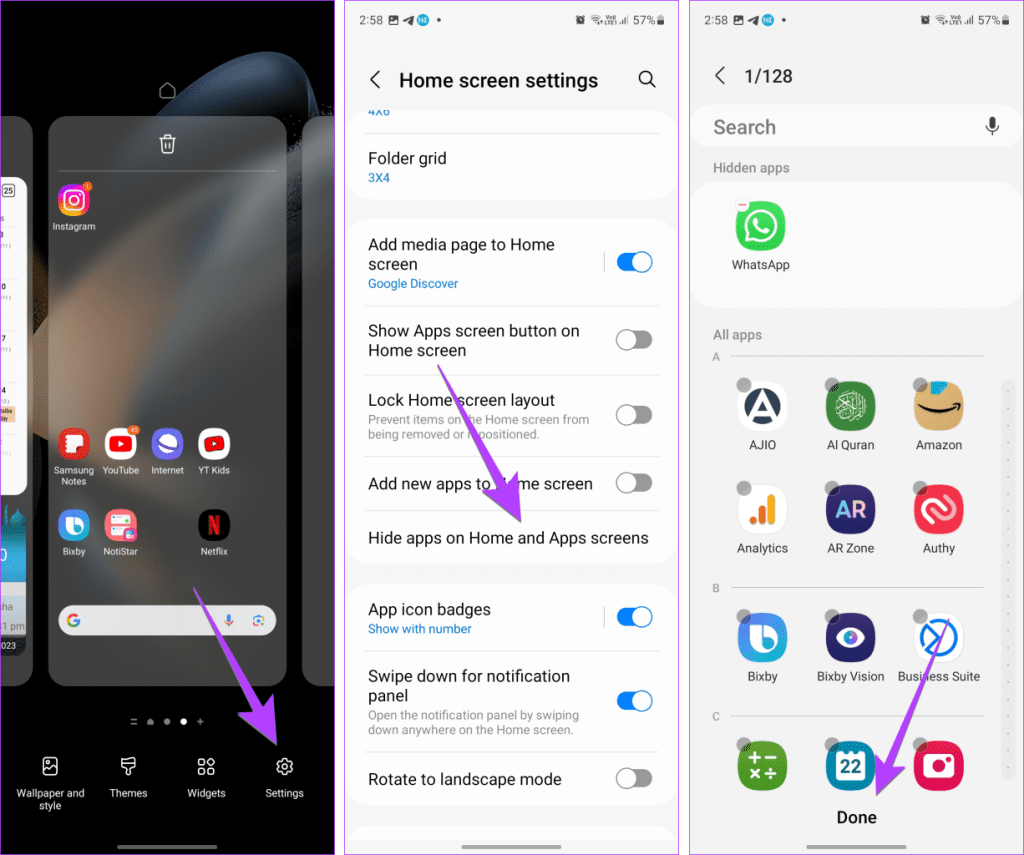
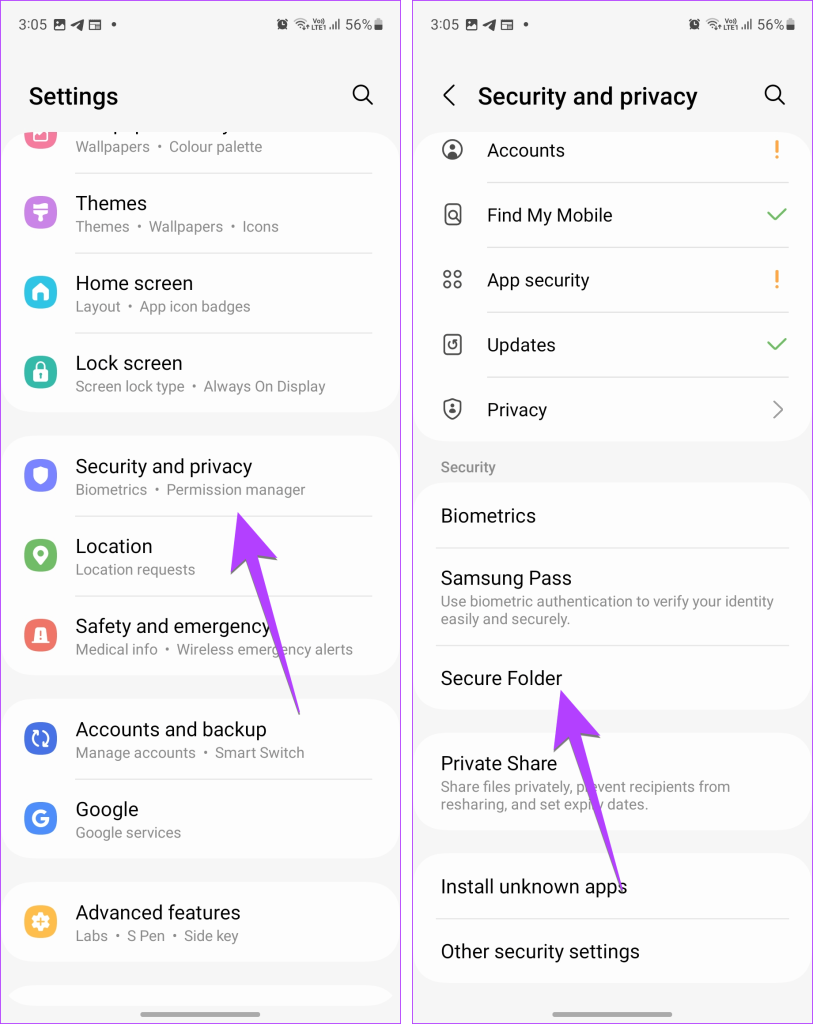
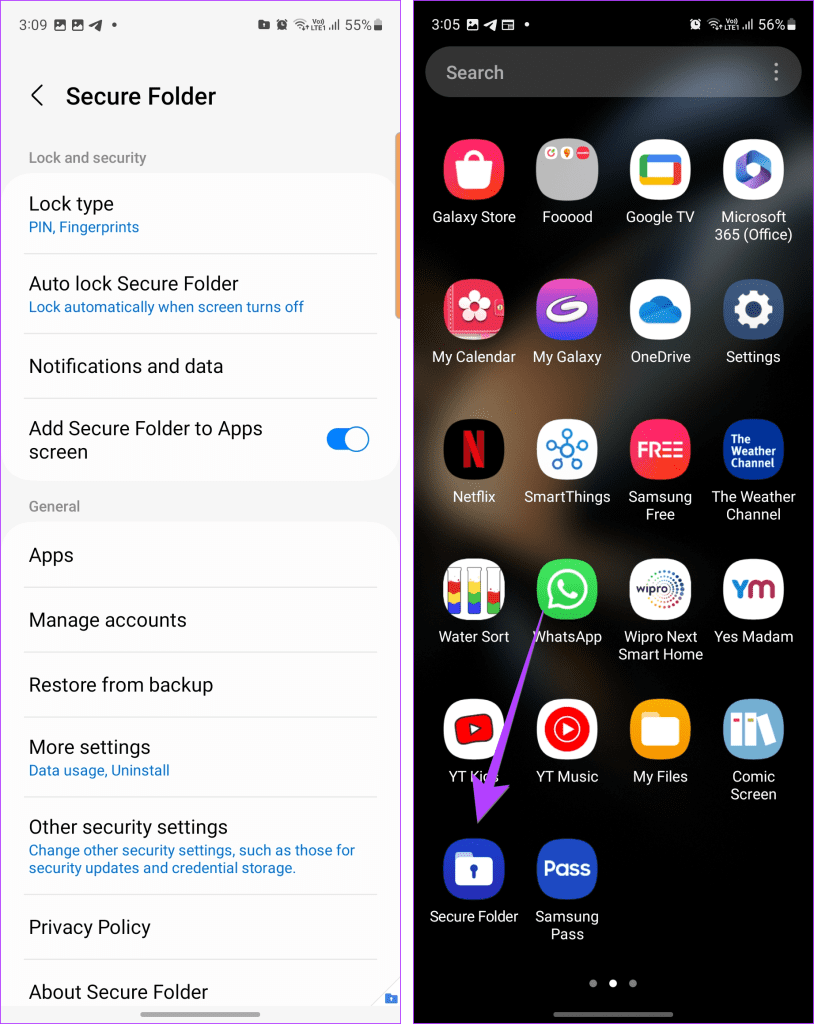
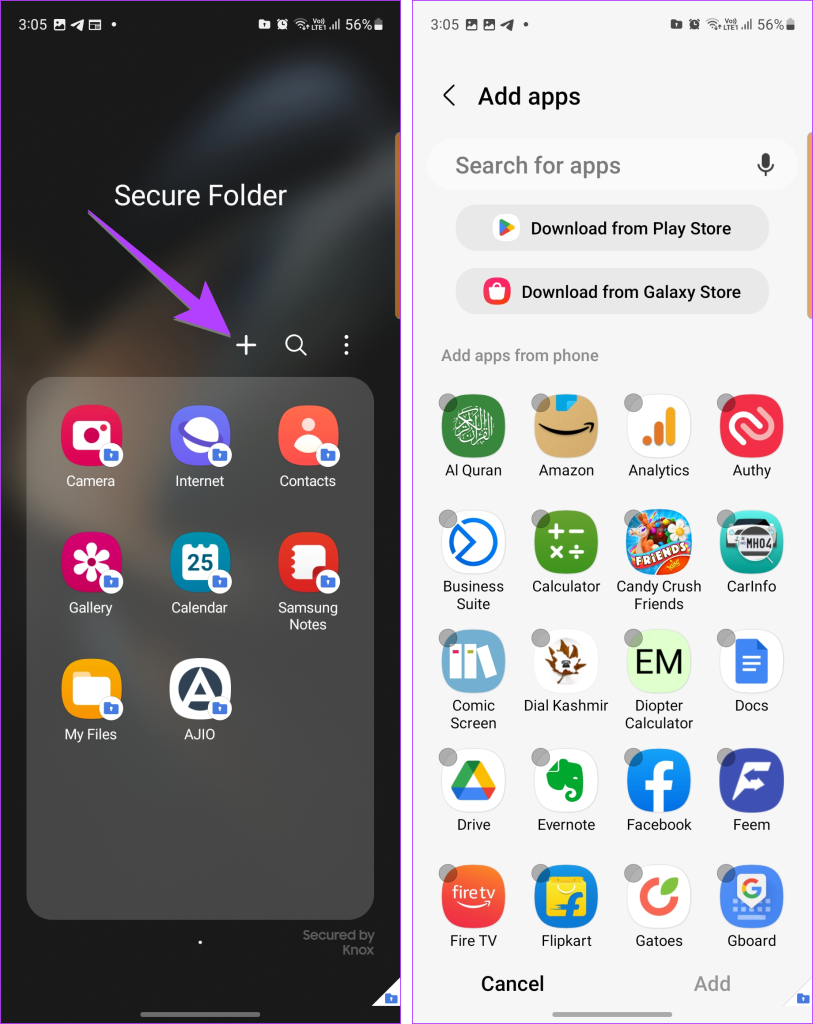


![So deaktivieren Sie Benachrichtigungen in Microsoft Teams [AIO] So deaktivieren Sie Benachrichtigungen in Microsoft Teams [AIO]](https://cloudo3.com/resources8/images31/image-2249-0105182830838.png)





![Bedingte Formatierung basierend auf einer anderen Zelle [Google Tabellen] Bedingte Formatierung basierend auf einer anderen Zelle [Google Tabellen]](https://cloudo3.com/resources3/images10/image-235-1009001311315.jpg)